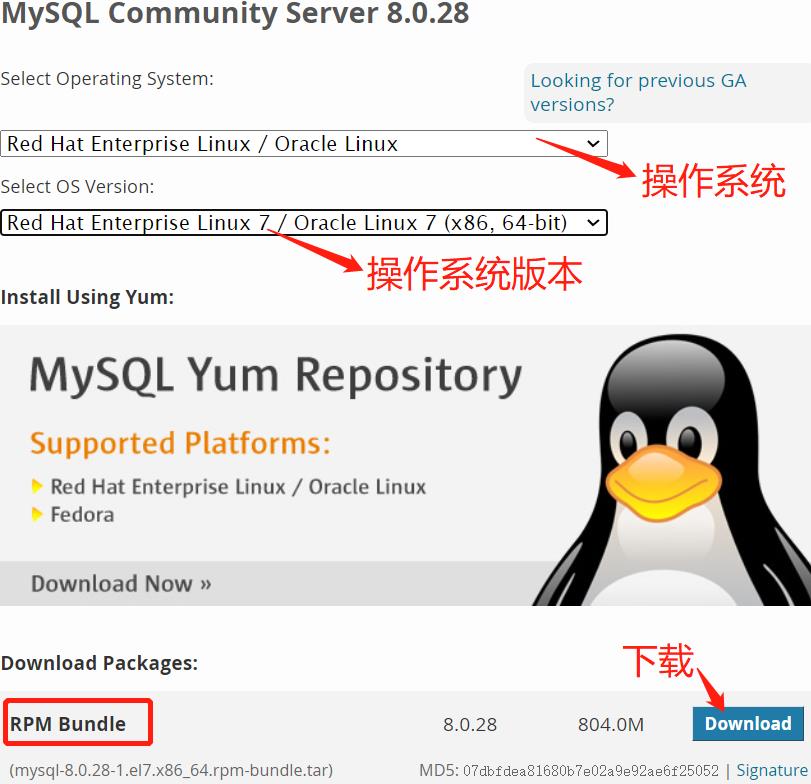WIN10安装MySQL8;CentOS7安装MySQL8
Posted 小基基o_O
tags:
篇首语:本文由小常识网(cha138.com)小编为大家整理,主要介绍了WIN10安装MySQL8;CentOS7安装MySQL8相关的知识,希望对你有一定的参考价值。
文章目录
WIN10安装mysql8
1、环境
操作系统:64位WIN10
MySQL版本:MySQL Community Server 8.0.19
安装日期:2020年2月5日
2、下载
https://dev.mysql.com/downloads/mysql/
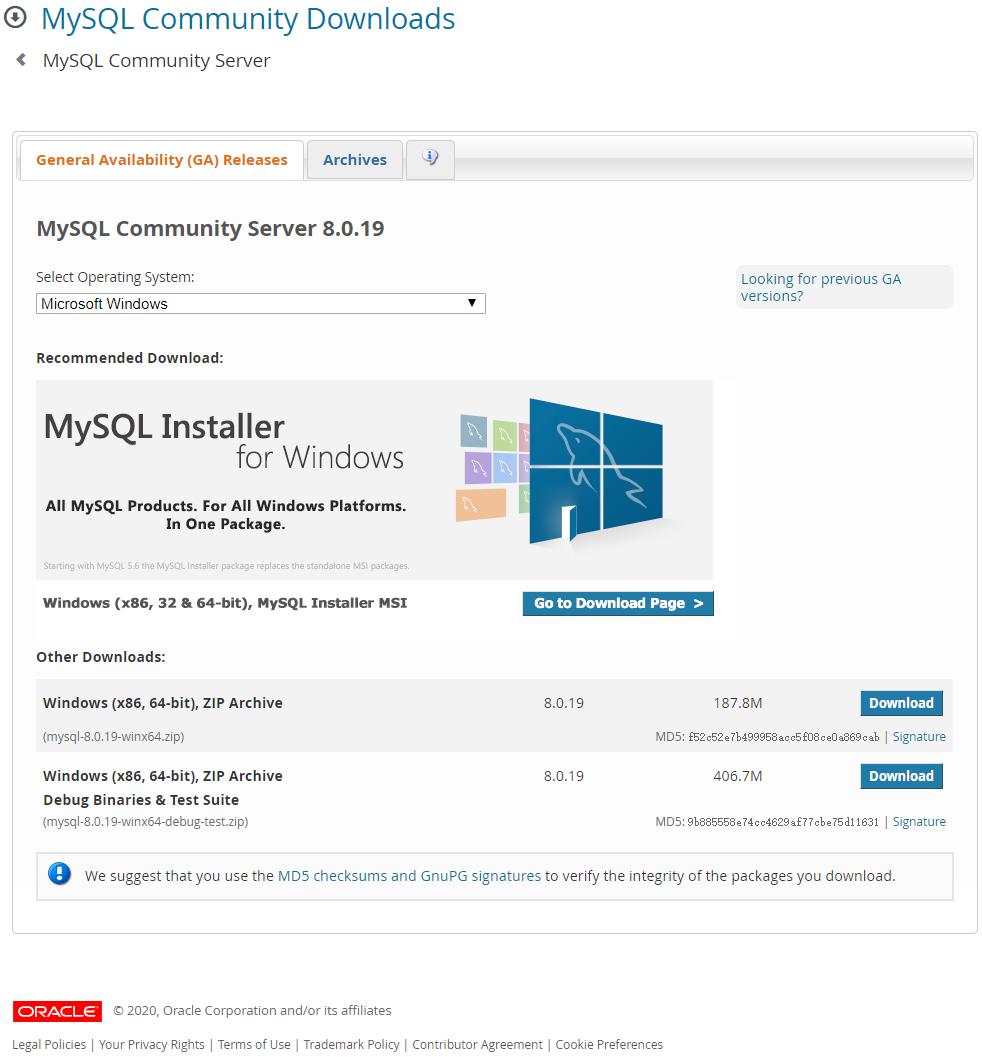
3、解压
解压到冇中文和空格的路径,此处为D:\\coding\\mysql-8.0.19-winx64
4、新建配置文件
在安装目录下新建名为my.ini的文件,并写入配置信息,注意路径(basedir和datadir)
[mysqld]
# 设置3306端口
port=3306
# 设置mysql的安装目录
basedir=D:\\coding\\mysql-8.0.19-winx64
# 设置mysql数据库的数据的存放目录
datadir=D:\\coding\\mysql-8.0.19-winx64\\data
# 允许最大连接数
max_connections=20
# 服务端使用的字符集默认为UTF8
character-set-server=utf8
# 创建新表时将使用的默认存储引擎
default-storage-engine=INNODB
[mysql]
# 设置mysql客户端默认字符集
default-character-set=utf8
[client]
# 设置mysql客户端连接服务端时默认使用的端口
port=3306
default-character-set=utf8
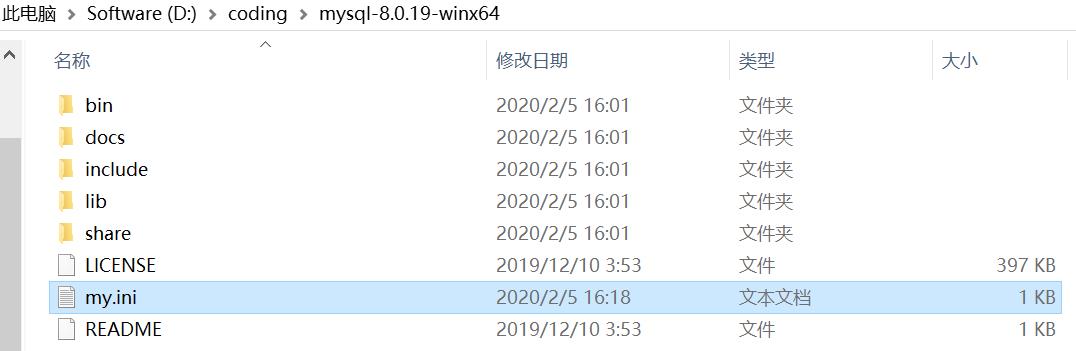
5、环境变量
控制面板\\系统和安全\\系统 -> 高级系统设置 -> 环境变量
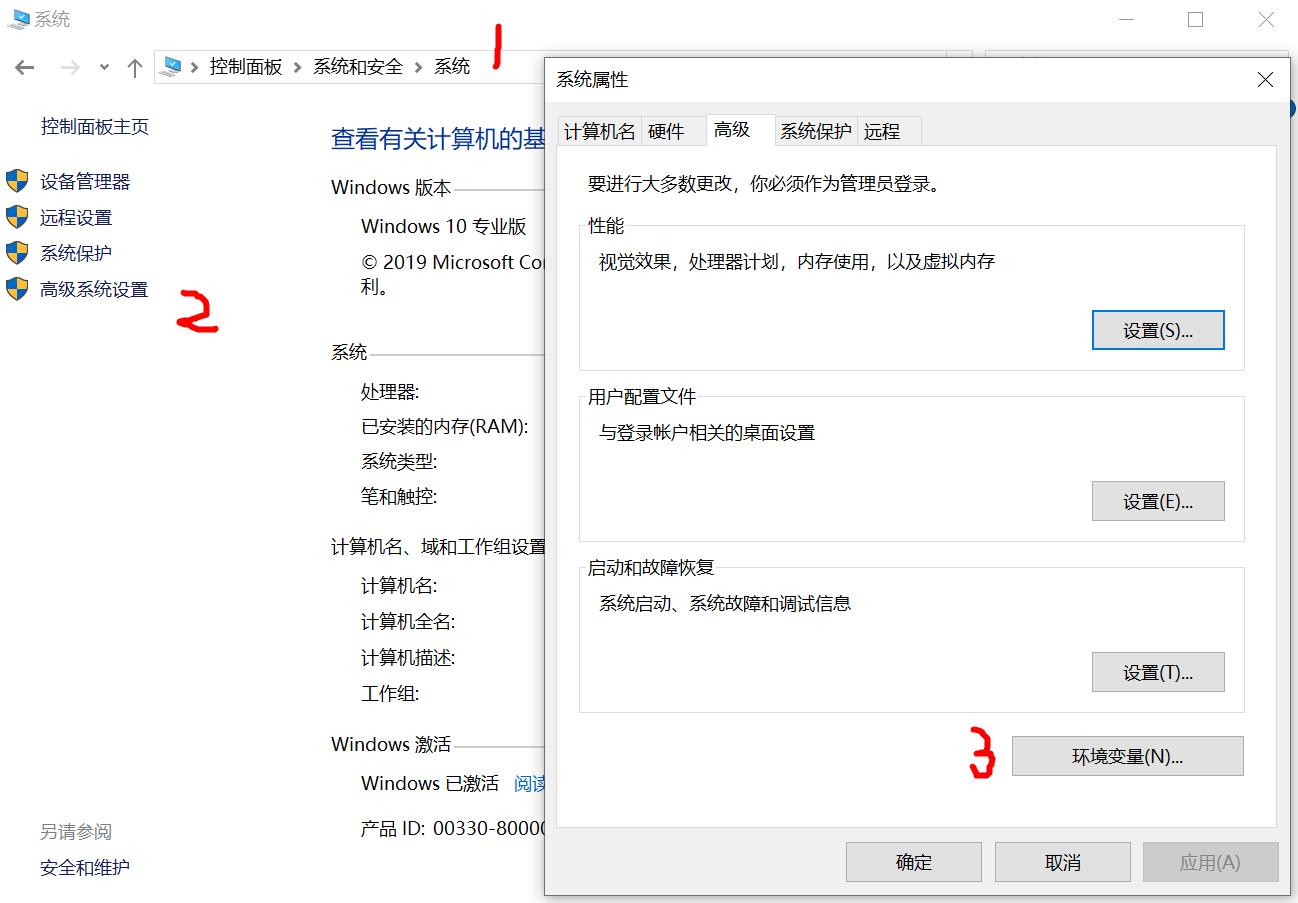
系统变量 -> 新建MYSQL_HOME

Path添加%MYSQL_HOME%\\bin
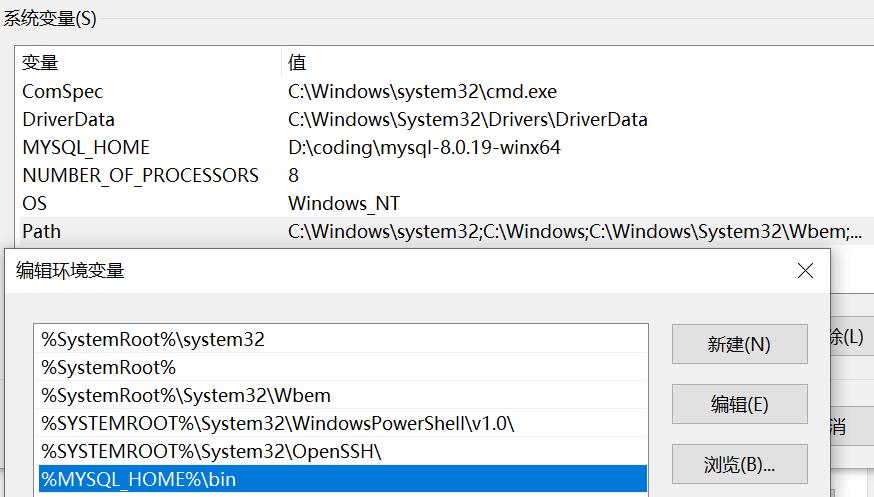
6、初始化
以管理员身份运行cmd,cd到安装目录,输入下面命令
# 初始化(会出现临时密码)
mysqld --initialize --user=mysql --console
# 安装
mysqld -install
# 启动服务
net start mysql
# 登录(输入临时密码)
mysql -u root -p
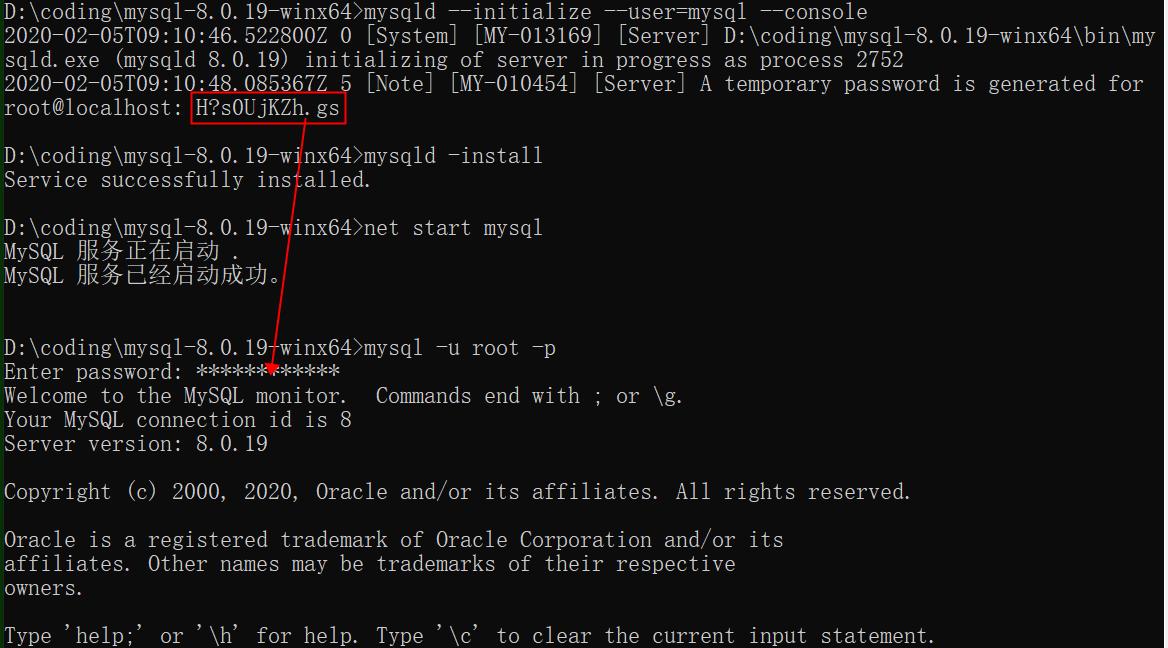
-- 修改密码
ALTER USER root@localhost IDENTIFIED BY '密码';
-- 退出
QUIT
停止服务(按需)
net stop mysql
7、可能报错
找不到VCRUNTIME140_1.dll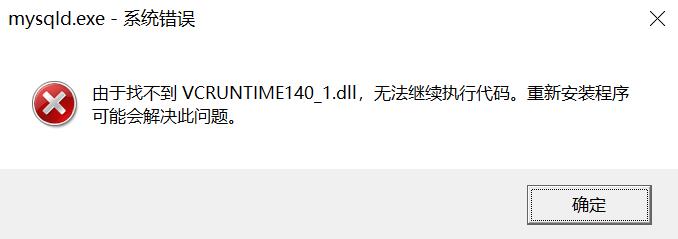
cmd 发生系统错误 5。 拒绝访问。
是因为没有以管理员身份运行cmd
CentOS7安装MySQL8
- 比起旧版,MySQL8性能更高,并且支持
WITH AS写法和开窗函数 - 安装日期:2022年3月5日
- 版本:
8.0.28
1、卸载原有MySQL
service mysql stop 2>/dev/null
service mysqld stop 2>/dev/null
rpm -qa | grep -i mysql | xargs -n1 rpm -e --nodeps 2>/dev/null
rpm -qa | grep -i mariadb | xargs -n1 rpm -e --nodeps 2>/dev/null
rm -rf /var/lib/mysql
rm -rf /usr/lib64/mysql
rm -rf /etc/my.cnf
rm -rf /usr/my.cnf
rm -rf /var/log/mysqld.log
2、下载
MySQL下载地址:https://dev.mysql.com/downloads/mysql/
如果下载太慢,可选国内镜像,例如:https://mirrors.aliyun.com/mysql/MySQL-8.0/
wget https://mirrors.aliyun.com/mysql/MySQL-8.0/mysql-8.0.28-1.el7.x86_64.rpm-bundle.tar
3、解压,按序安装
解压
tar -xvf mysql-8.0.28-1.el7.x86_64.rpm-bundle.tar
安装libaio
yum -y install libaio
| 顺序 | 名称前中缀 | 备注 |
|---|---|---|
| 1 | common | |
| 2 | client-plugins | 客户端插件 |
| 3 | libs | |
| 4 | libs-compat | |
| 5 | client | 客户端 |
| 6 | icu-data-files | |
| 7 | server | 服务端 |
rpm -ivh mysql-community-common-8.0.28-1.el7.x86_64.rpm
rpm -ivh mysql-community-client-plugins-8.0.28-1.el7.x86_64.rpm
rpm -ivh mysql-community-libs-8.0.28-1.el7.x86_64.rpm
rpm -ivh mysql-community-libs-compat-8.0.28-1.el7.x86_64.rpm
rpm -ivh mysql-community-client-8.0.28-1.el7.x86_64.rpm
rpm -ivh mysql-community-icu-data-files-8.0.28-1.el7.x86_64.rpm
rpm -ivh mysql-community-server-8.0.28-1.el7.x86_64.rpm
4、启动服务
启动服务
systemctl start mysqld
设置开机自启
systemctl enable mysqld
查看状态
systemctl status mysqld
关闭服务(需要时才关)
systemctl stop mysqld
5、登录
查看密码
cat /var/log/mysqld.log | grep 'temporary password'
登录
mysql -u"root" -p
6、修改密码
密码要够复杂才能改成功
ALTER USER 'root'@'localhost' IDENTIFIED BY '密码';
查看密码规则
SHOW VARIABLES LIKE 'validate_password%';
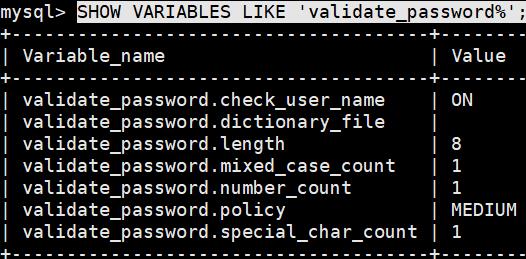
修改密码规则(可选)
SET GLOBAL validate_password.policy=0;
SET GLOBAL validate_password.length=6;
7、修改root用户的host属性(可选)
root的host属性是localhost,该账号只能本地使用,改成%可被远程登陆
USE mysql
SELECT `user`,`host` FROM `user`;
UPDATE `user` SET `host`='%' WHERE `user`='root';
FLUSH PRIVILEGES;
SELECT `user`,`host` FROM user;
然后测试连接
JDBC下载
https://dev.mysql.com/downloads/connector/j/
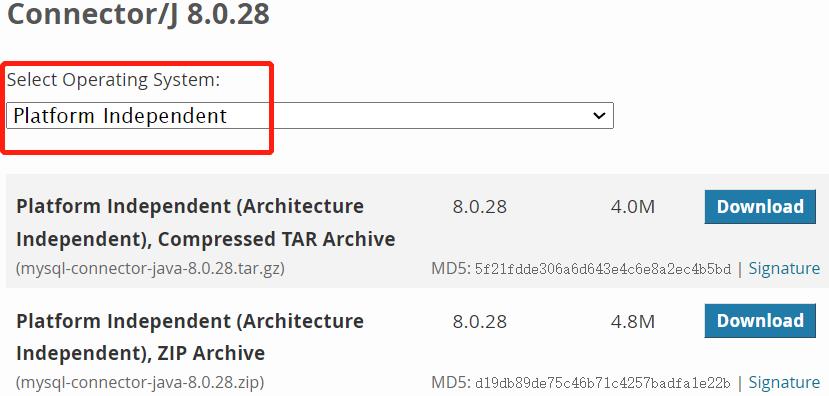
wget https://mirrors.aliyun.com/mysql/Connector-J/mysql-connector-java-8.0.28.tar.gz
tar -zxvf mysql-connector-java-8.0.28.tar.gz
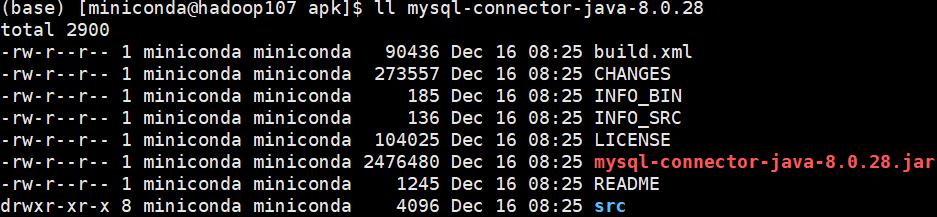
以上是关于WIN10安装MySQL8;CentOS7安装MySQL8的主要内容,如果未能解决你的问题,请参考以下文章